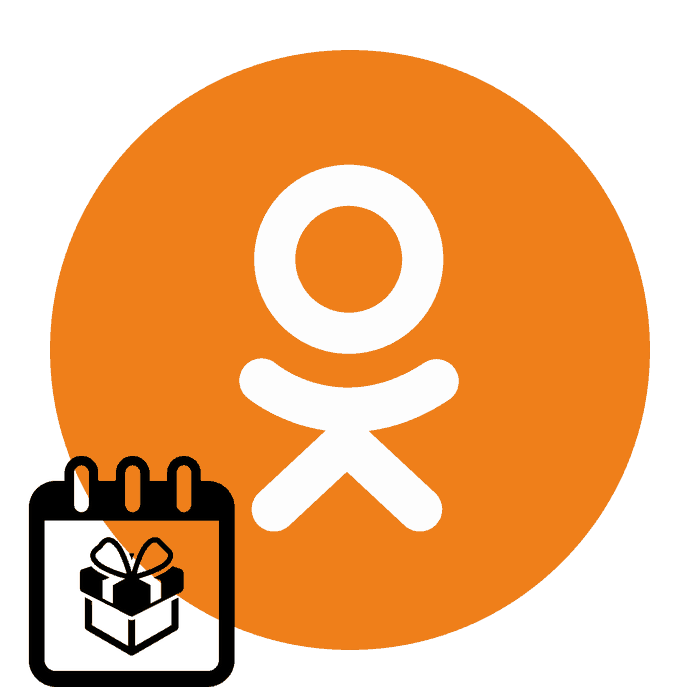Додавање или уклањање празника у Одноклассники
Не тако давно се појавила нова занимљива опција на друштвеној мрежи Одноклассники, доступна сваком кориснику пројекта. Зове се "празници". Нема сумње да у животу било које особе постоје незаборавне и значајне датуме, своје, националне, породичне и тако даље. И сада, ако желите, и након једноставних манипулација, различити празници ће бити приказани на вашој личној страници у ОК. Никада нећете заборавити на ове догађаје, честитати пријатељима, рођацима и подсећати их на себе на време. И како можете додати, или обрнуто, брисање празника у вашем Одноклассники профилу?
Садржај
Додајте или уклоните празнике у Одноклассники
Можете додати или уклонити црвени календарски дан на вашој страници у ОК-у, како у пуној верзији странице друштвене мреже тако иу апликацијама за мобилне уређаје базиране на Андроиду и иОС-у. Размотрићемо ове две опције деловања детаљно, пратећи неколико једноставних корака како би успешно извршили задатак.
Метод 1: Потпуна верзија сајта
На веб страници Одноклассники, тренутно можете додати празнике само са листе коју пружају програмери. Сада је онемогућена могућност да направите своје незаборавне датуме из непознатих разлога. Али надајмо се да ће се власници ресурса осетити, а ова веома погодна опција ће бити враћена корисницима сајта ОК.
- Отворите у било којем веб-мјесту прегледника Одноклассники. Пријавите се на ресурс уписивањем Вашег корисничког имена и лозинке, потврдом пријаве на свој лични рачун помоћу дугмета "Ентер" .
- У левом делу странице померамо се доле у корисничком оквиру алата до линије „Више“ . Откријте скривене ставке менија.
- Сада налазимо колону „Холидаис“ која се појављује и кликните на њу са ЛМБ. Прелазак на потребну секцију за даље манипулације.
- У наредном прозору посматрамо календар са већ постојећим значајним датумима, наш и ваши пријатељи, означени зеленом и црвеном тачком, респективно. Подразумевано се аутоматски креира само један лични празник - Рођендан - ако сте ове податке навели у поставкама профила. А сада ћемо покушати да додамо нови празник кликом на истоимено дугме.
- Пронађите жељени датум из предложеног ресурса. Можете користити претрагу имена празника. На логотипу одабраног дана кликните на икону "Одабери" . Готово! Празник је безбедно додан на вашу листу и биће приказан у новостима када се то деси.
- По жељи, сваки претходни одмор може се брзо уклонити. Да бисте то урадили, на страници значајних датума у календару, идите на жељени број и на слици празника кликните на икону у облику три мале тачке поредане вертикално.
- У менију незаборавног дана који се појављује, постоји само једна опција - “Избриши” , што и радимо. Ваш рођендан, наведен у подацима о личном профилу, стога се не може уклонити.
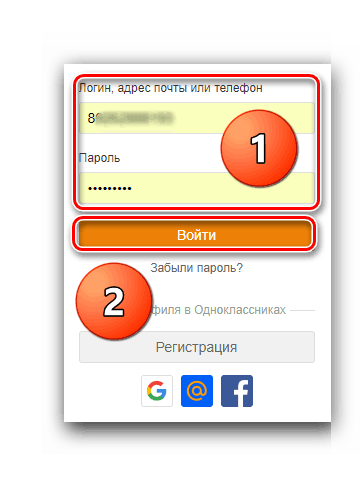
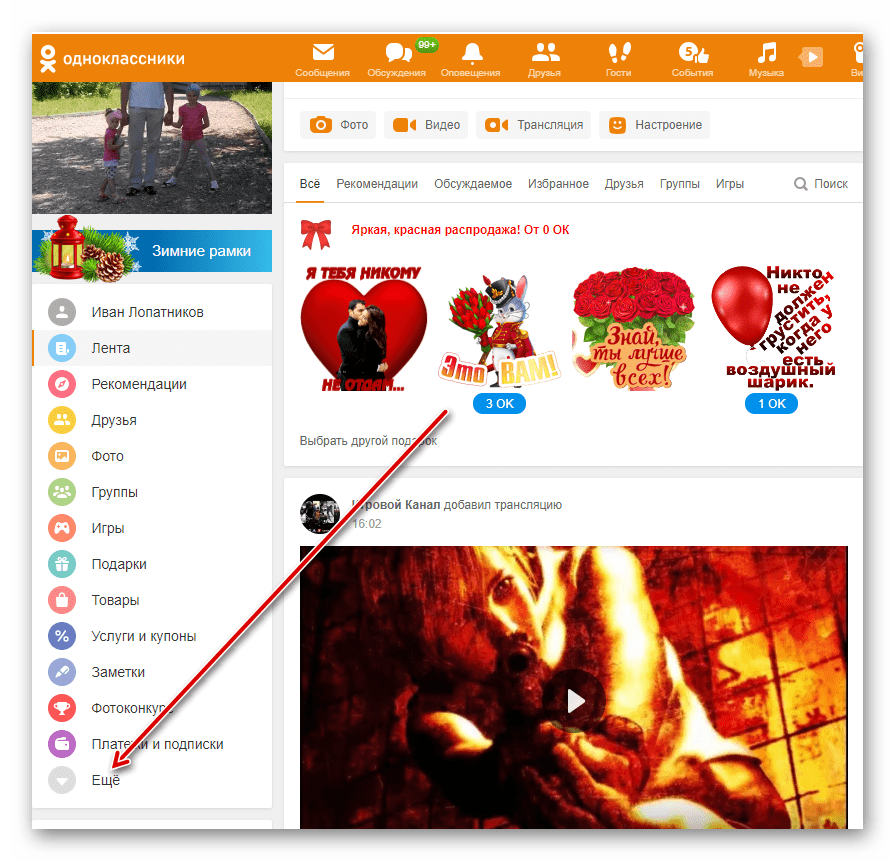
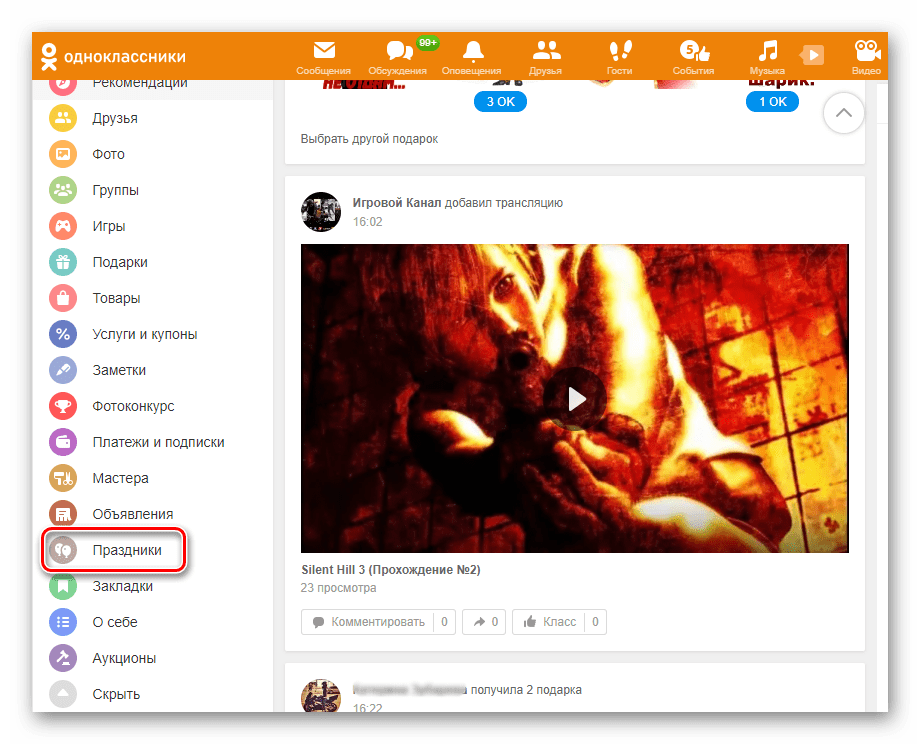
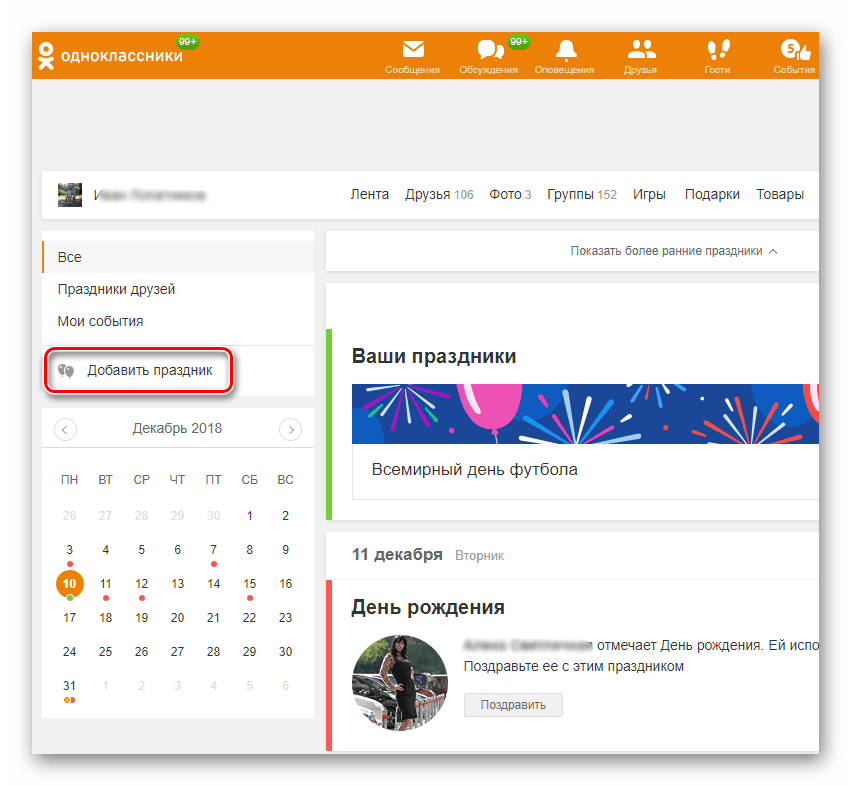
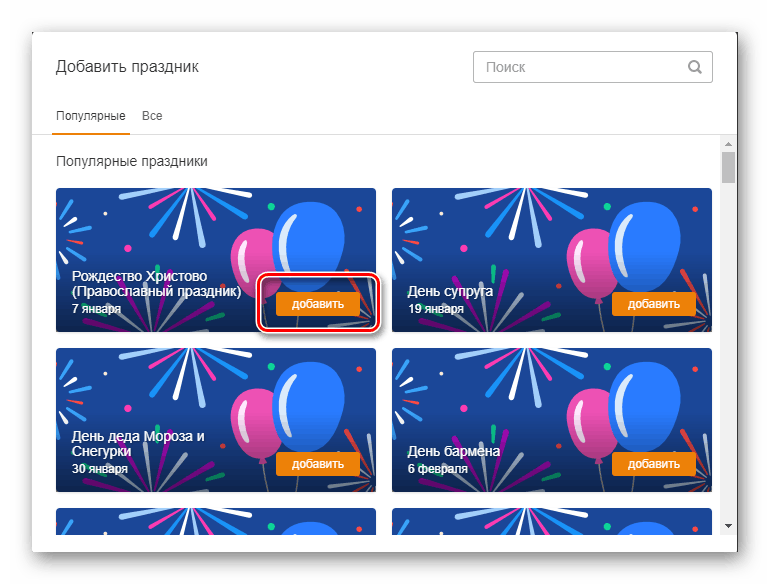
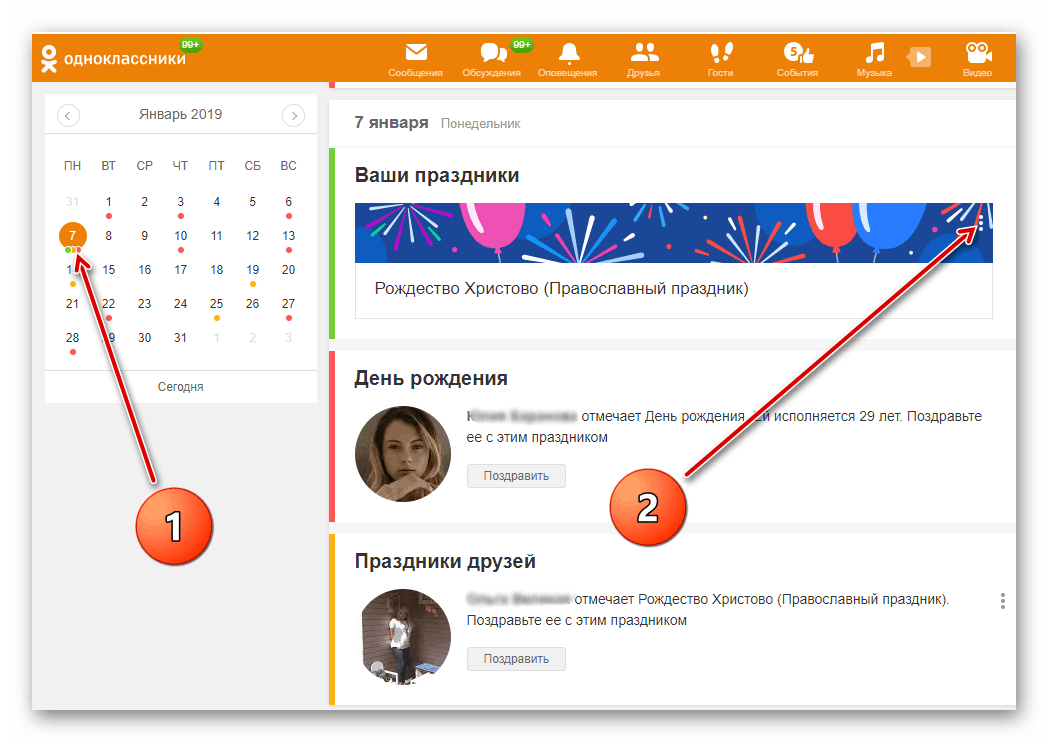
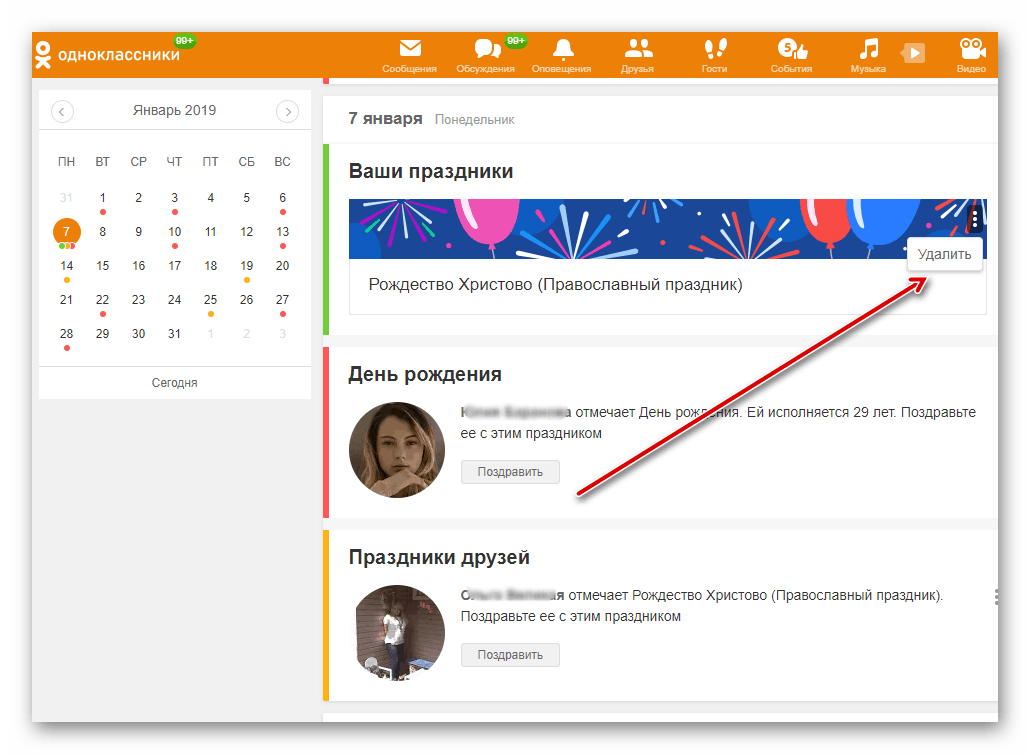
2. метод: Мобилна апликација
У апликацијама за мобилне уређаје са оперативним системом Андроид или иОС, функционалност управљања одмором корисника је знатно шира него на веб-локацији Одноклассники. Али не би требало да имамо никаквих потешкоћа у њиховој примени у пракси.
- Покрените апликацију на паметном телефону или таблету. Пролазимо аутентификацију корисника према традиционалној шеми.
- У горњем левом углу екрана налазимо икону са три шипке постављене хоризонтално, и идемо на напредни мени апликације.
- На траци са алаткама корисника видимо икону "Празници" . Додирните га да бисте ушли у одељак који нам је потребан.
- Отвара се листа празника са пријатељима са врло информативним садржајем. Али морамо да пређемо на следећи „Мој“ таб за даље акције.
- Да бисте креирали свој нови незаборавни дан, кликните на дугме "Додај празник". Одмах испод, на већ постојећој листи, видимо датум нашег рођендана.
- Прво, покушајте да додате празник са званичне листе. Да бисте то урадили, изаберите земљу пребивалишта, пронађите прави дан и додирните "плус" у изабраном блоку.
- За разлику од ОК сајта, апликација има могућност да креира свој значајан датум из било ког дана у календару кликом на икону „Додај особни празник“ . Ово може бити рођендан дјеце и рођака, годишњица брака и све друге прилике које желите.
- Уписујемо име празника у одговарајућу линију, постављамо тачан датум и завршавамо процес кратким додиром иконе Додај .
- Ако је потребно, сваки претходно додани догађај се може избрисати. Да бисте то урадили, потражите датум који ћемо уклонити, отворите мени са десне стране кликом на дугме са три тачке и додирните "Избриши празник" .
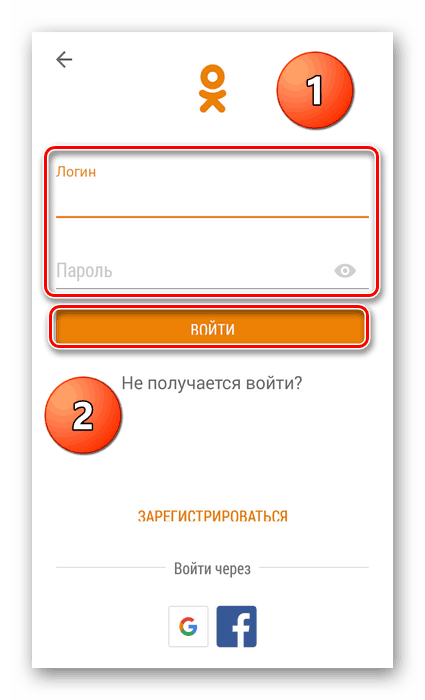
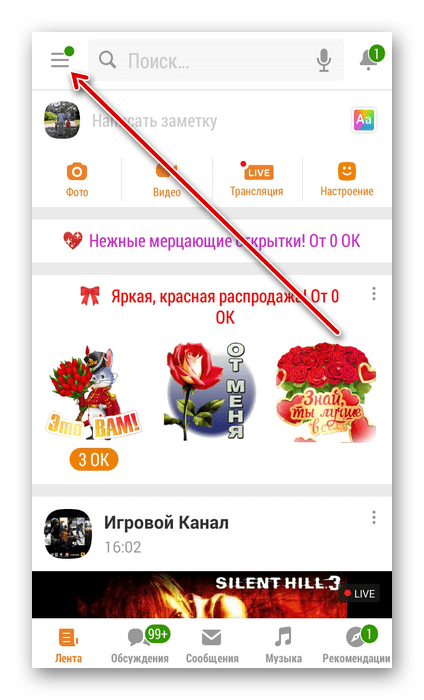
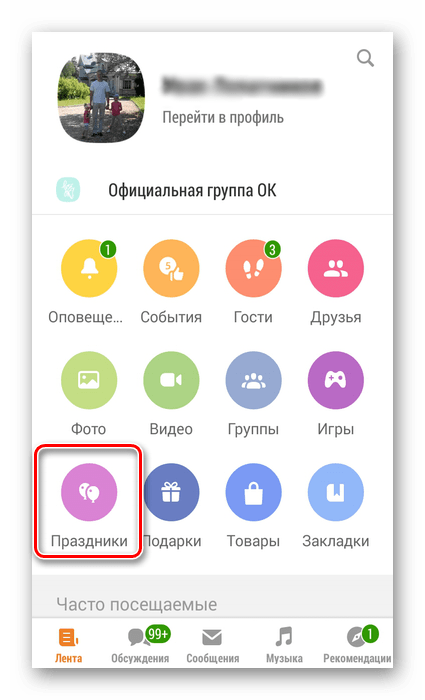
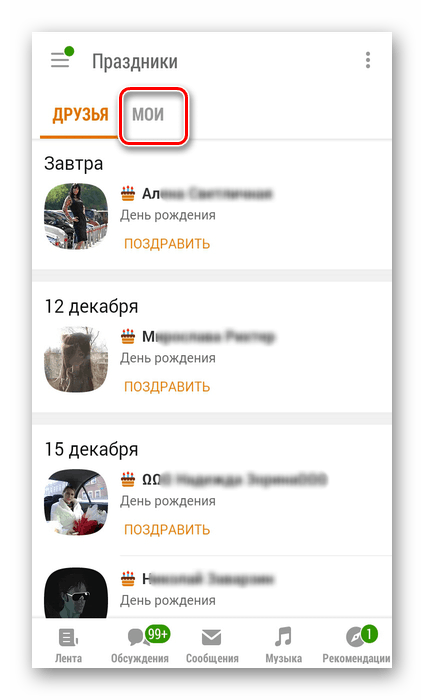
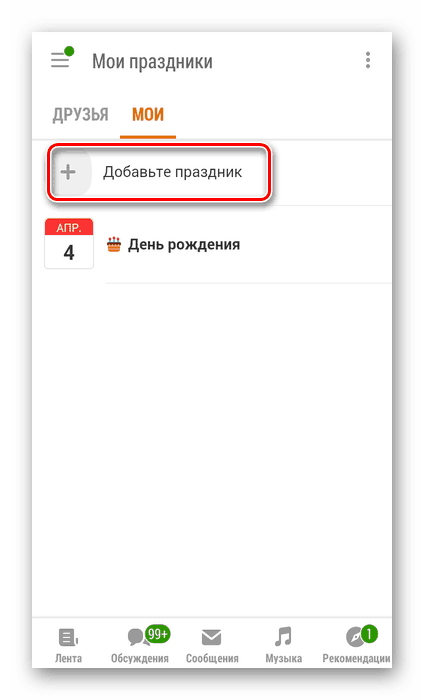
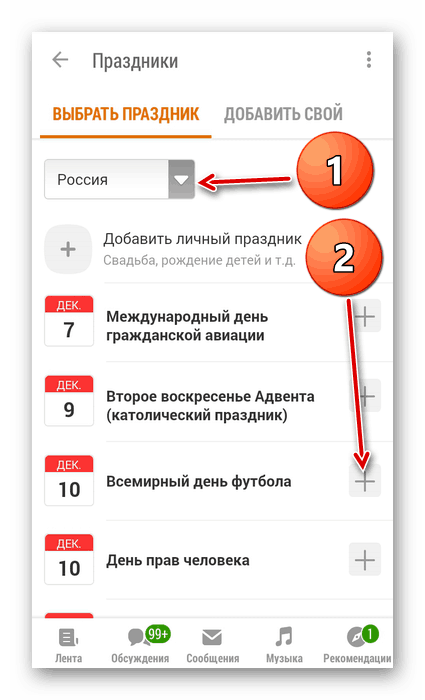
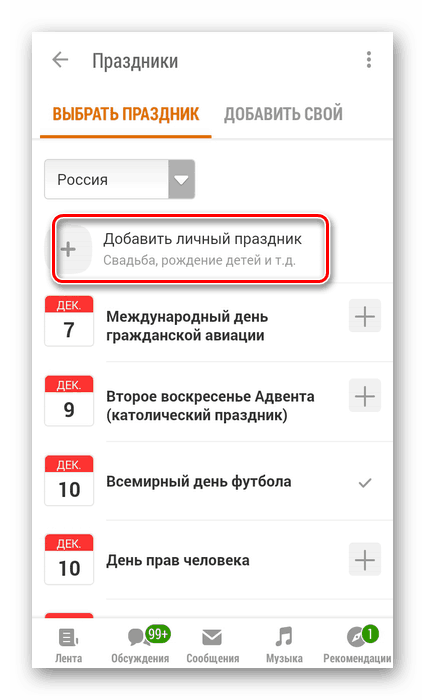
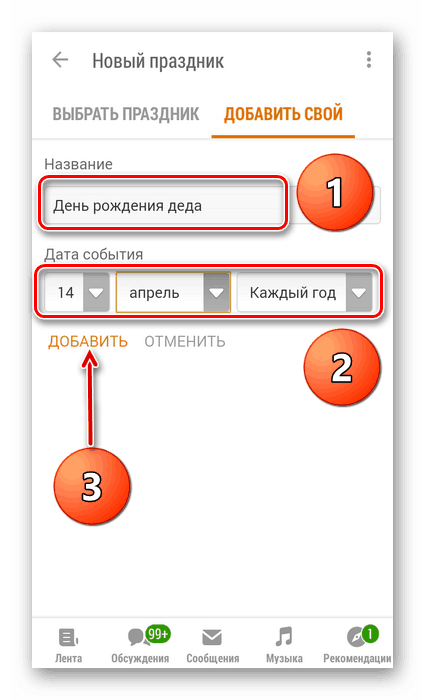
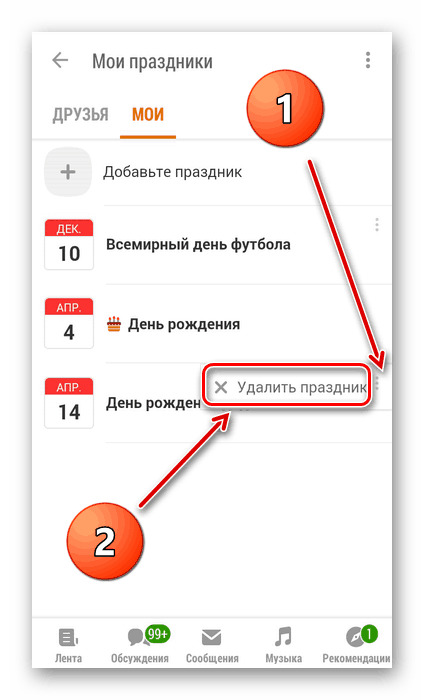
Дакле, сада знате како да додате и избришете празнике на Одноклассники веб сајту иу мобилним апликацијама ресурса. Ове методе можете применити у пракси и прихватити поздраве од других корисника током празника. Уживајте у комуникацији у пројекту ОК!
Погледајте и: Брисање пријатеља без обавештавања Одноклассника